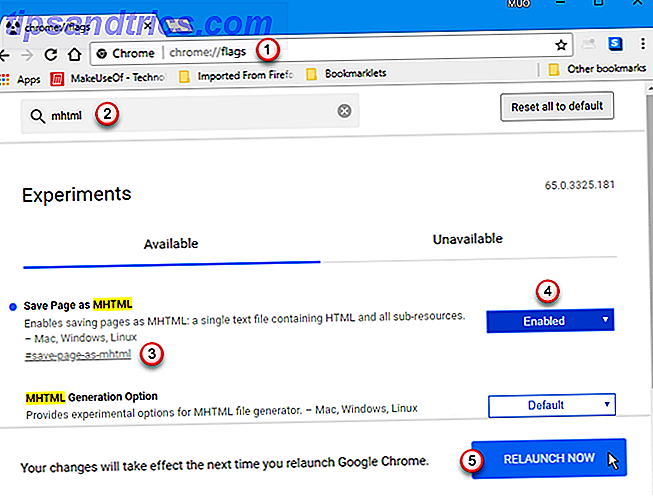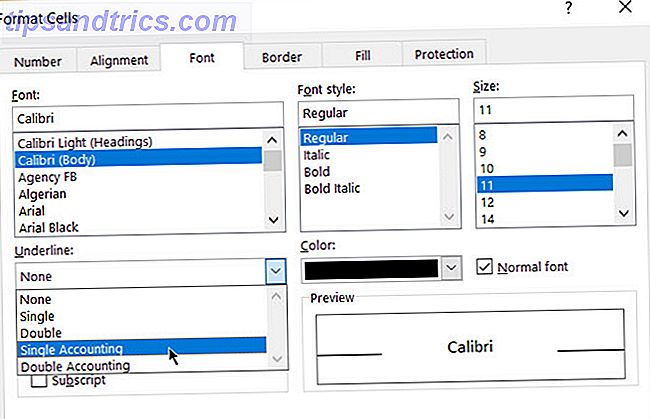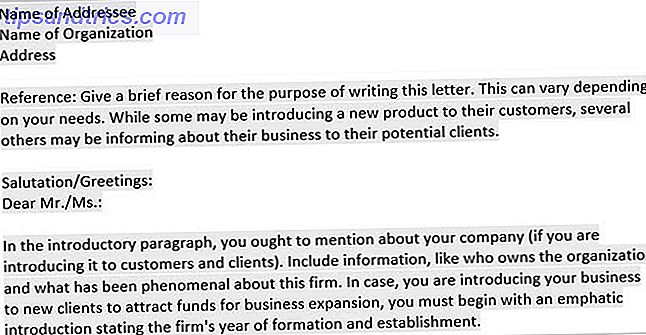Du er en organisert person. Du legger til kommende hendelser i kalenderen din, planlegger karrieren din i Trello, og du har et anstendig merkingssystem i Gmail for å sikre at du alltid reagerer på ting. Og likevel, når du sjekker din oppgaveliste, er det visse oppgaver fra disse andre stedene som ennå ikke har gjort det til listen.
Ja, du kan konfigurere et system for å manuelt legge til elementer fra disse stedene til oppgavelisten din, men det går bort tid. Ideelt sett må den være automatisk. Så når du sjekker din gjøremålsliste med de ultimative Todoist-filtre. Slik setter du opp de ultimative Todoist-filene på 5 minutter. Slik setter du opp de ultimative Todoist-filene på 5 minutter. Så du skrev inn alle oppgavene dine i Todoist, men prosessen å jobbe gjennom dem er noe tilfeldig. Det er fordi du sannsynligvis ikke har gode filtre. Det kommer til å endres. I dag. Les mer du har opprettet, du har alt viktig der og du vil aldri gå glipp av noe.
La oss vise hvordan du ikke glemmer en oppgave ved å bruke Todoist som et minneinnsamlingsverktøy.
Forbered deg på kalenderhendelser
Hvis hele livet ditt er planlagt ut i Google Kalender, er det fornuftig å utløse oppgavelisten fra visse elementer i den. For eksempel når et møte kommer opp, og du må forberede ting på forhånd. Dette tar litt planlegging, og det er to måter å gjøre det på.

Først må du sette påminnelsesvarsler for dine viktige kalendere. Gå til kalenderen i listen over kalendere, klikk pilen til høyre og velg deretter Rediger varslinger . Jeg har satt meg for å ha en epost sendt en uke før hendelsene, men du kan foretrekke en annen tidsramme. Jeg filtrerer også mine e-poster som gal, så jeg ser aldri disse, men det er ikke poenget. Poenget er en gang at e-posten treffer innboksen min, jeg kan få det til å gjøre kule ting.
Det andre trinnet er å sette opp et filter i Gmail for å fange alle hendelsene du fokuserer på. Så, for eksempel, ville du sette et filter for å fange e-poster fra [email protected] med ordet "møte" i emnet. Det vil være måten å utløse en gjøremålsliste en uke før møtet.

Nå er det to måter å få fra dette punktet til å ha et nytt å gjøre-element i din Todoist-gjøremålsliste.
Den første måten er å sette filteret for å videresende e-posten til den private e-postadressen for et bestemt prosjekt. Jeg ville faktisk sette opp et nytt prosjekt for dette, kalt noe som "Meeting Preparation". Dette alternativet fungerer bare for Todoist Premium Hvor mye mer produktiv er ToDoist Premium? Her er 6 gode grunner til å oppgradere hvor mye mer produktiv er toDoist Premium? Her er 6 gode grunner til å oppgradere Jeg holdt på med ToDoist gratis for en stund. Men fortsatte å komme opp mot ting jeg ville gjøre og kunne ikke. E-postpåminnelser. Legge til notater til oppgaven. Ting som virkelig ville legge til mye ... Les mer, som kun premium brukere kan akseptere nye oppgaver via e-post. Det innebærer også å legge til [email protected] og [email protected] til listen Todoist "Accept Email" og verifisere oppsettet.
Det andre alternativet er tilgjengelig for alle og veldig enkelt å sette opp, men det innebærer å koble både Gmail og Todoist til IFTTT, som ikke alle er glade for å gjøre. Men trinnene er enkle.
- Angi Gmail-filteret for å legge til en bestemt etikett i møtepåminnelsene.
- Velg en unik etikett som bare skal brukes til dette formålet.
- Sett opp en IFTTT oppskrift for å utløse når det er en ny e-post på den etiketten.
- Sett den til å utløse en ny gjøremål i ditt utpekte møteforberedelsesprosjekt.
- Du kan også prefikse eller legge til tekst i emnelinjen din (dessverre kan du ikke redigere motivet).
Jeg prefikser teksten "Forbered deg på", som er nok til at det er fornuftig for meg. Du kan også angi oppgaveprioritet og forfallsdato, eller til og med sette et notat som kan inneholde kroppen til e-posten som utløste oppgaven. Hvis du vil legge til etiketter i oppgaven, kan du legge til tekst med @Post eller @Phone for å angi dette.

Merk: Hvis du ikke bruker Todoist, kan du faktisk bruke denne samme IFTTT-ideen til å opprette oppgaver i IOS Reminders, Evernote eller Toodledo. Du kan også bruke den første metoden for å skape oppgaver i et gjøremålsliste. De 5 budene for å velge riktig applikasjon for produktivitet. De 5 budene for å velge riktig applikasjon for produktivitet. Ulike mennesker organiserer på forskjellige måter . Så å velge en å-gjøre app er virkelig avhengig av hva slags person du er. Her er fem bud du kan tenke på for ditt eget produktivitetssystem. Les mer som vil godta e-post, for eksempel Remember the Milk.
Hvilke andre utløsere kan jeg angi fra Google Kalender?
Bli inspirert - det er mange andre ting du kan gjøre med dette systemet.
- Hvis du har en kalender for bursdager, sett en oppgave som vil minne deg om å kjøpe en gave.
- Hvis du har gjester som bor ofte, utløser en oppgave å forberede turistaktiviteter og andre ting for deres ankomst.
- Hvis du sporer vaksinasjonsplanen for barna dine, utløs en oppgave for å ringe til avtalen.
- Hvis du liker å være forberedt på fester du deltar i, utløse en oppgave å få gaver og delte mat klar.

Jeg får meldinger om Google Kalender for å utløse nye ting å gjøre for konserter og konserter, og påminner meg om å få min musikk og antrekk i rekkefølge (som det alltid er annerledes). En annen ide er å få alt du merker "To-Do" for å gå til Gmail, men jeg finner det litt over toppen.
Vurder hvilke typer kalendere du abonnerer på, og hvordan de kan hjelpe deg. Hvis du abonnerer på Last.fm-kalenderen din, som forteller deg når favorittbandsene dine spilles lokalt, kan du utløse oppgaver for å kjøpe billetter til konserter av dine ypperst favorittband. Hvis du abonnerer på helligdagskalendere eller skoleferie kalendere, kan du utløse oppgaver for å forberede festligheter eller barnepass. Hvis du abonnerer på konkurranse kalendere for poesi konkurranser eller maratoner, kan du sette en oppgave for å være sikker på at du blir oppført i konkurransen.

Få Trello Cards eller Basecamp Tasks Into Todoist
Bruker du Trello for generell brainstorming, bloggplanlegging, arbeidsoppgaver eller en annen måte å se på din overordnede livsplan? Få en kalender for ditt Trello bord. Gå til sidefeltet, klikk på Meny- rullegardinmenyen, og velg deretter Strømbrytere, og du vil se kalenderoppsettet.
Det er også mulig å få en iCal-feed i Basecamp og mange andre gjøremålslister.

Abonner på denne iCal-feeden i Google Kalender; sett inn en forfallsdato i Basecamp eller Trello, og få den vist på Google Kalender. Dette utløser varselet om å sende en oppgave til Gmail og Todoist, så du vil ikke glemme å fullføre oppgaven.
Dette systemet er spesielt godt hvis kolleger liker å planlegge samarbeid i Trello eller Basecamp, men du vil ikke gå glipp av en frist som er tildelt deg. Du kan enkelt finjustere Gmail-filteret for å bare ta opp oppgaver som er tildelt deg selv.
En Killer Student Hack
Studentene kan bruke dette systemet til å utløse et sett med oppgaver på forhånd for kommende eksamener eller innleveringsdager. Du kan angi et varsel fra kalenderen som skal sendes en måned fremover, og utløs det for å angi en rekke oppgaver. For eksempel kan du sette en lav prioritetsoppgave umiddelbart for å undersøke oppdraget, en høyere prioritetsoppgave et par uker senere for å utarbeide en oversikt, en annen høy prioritetsoppgave litt senere for å fullføre et utkast, og den endelige høyeprioritetsoppgaven litt senere for å sikre at oppdraget er gjort og sendt inn.
For å være sikker på at ingenting aldri blir savnet, kan du utløse en annen melding en uke før forfallsdatoen for å sjekke at den er ferdig og sendt inn. På denne måten vil du ikke gå glipp av noe som blir lagt i nærheten av forfallsdatoen.
Hva annet kan du gjøre med Todoist og IFTTT?
Siden det er hundrevis av andre IFTTT-integrasjoner, er det mange muligheter for Todoist. Selv daglige påminnelser som å sette opp en oppgave å sørge for at det er vinteroverlevelseskit i bilen når været sier at det kommer til å snø (eller omvendt, et surfebrett på bilen din når det er solfylt).
Men å bla rundt ting er det noen kule ting du kan gjøre når du utløser IFTTT fra Todoist, for eksempel automatisk å sende e-post til sjefen din, en rapport. Automatiser ditt liv og jobb med Todoist og IFTTT Automatiser ditt liv og jobb med Todoist og IFTTT. Spill kreativt med ToDoists varsel funksjoner og IFTTTs evne til å oppnå virkelig kule automatiseringer med dem. Vi viser deg hvordan kombinere de to krefter produktiviteten din. Les mer .
Hvordan integrerer du Todoist med IFTTT, Gmail og Google Kalender? Er du fast mellom en rekke oppgavelister for arbeid og lek? Fortell oss dine beste hack!
Image Credits: Ikke glem Via Shutterstock